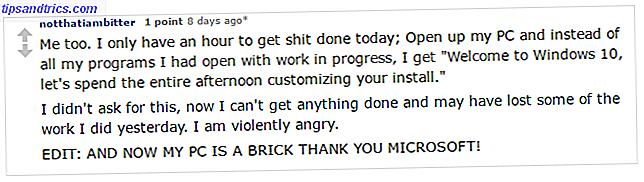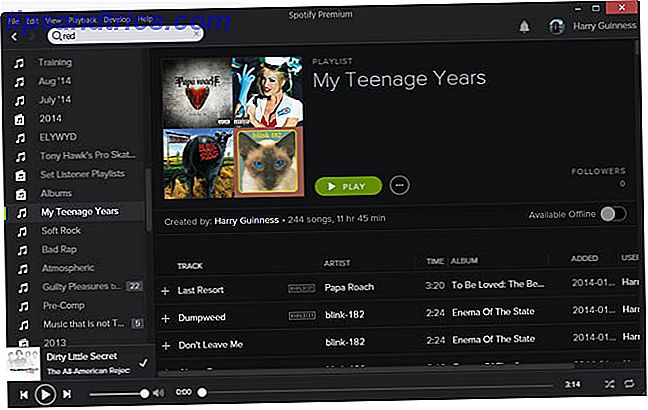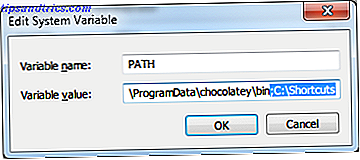SD-kort spiller en særlig rolle for Linux-desktopbrugere. Ja, de tjener som en måde at gemme fotos eller video på og få begge på din harddisk. De giver også en nem måde at udvide, hvor mange filer du kan bære om på en bærbar computer. Men i mange tilfælde er disse små kvadrater af bærbar opbevaring, hvad du har brug for at gøre din Windows- eller Mac OS X-maskine til en Linux-boks i første omgang 3 måder at installere Linux på Windows eller Mac 3 måder at installere Linux på Windows eller Mac Læs mere .
Med SD-kort, der løser så mange problemer, er det vigtigt, at du ved, hvordan man håndterer dem. Fejl kan ske, og de har tendens til at resultere i at miste data. Ingen ønsker det.
Der er flere måder at konfigurere dine SD-kort på, enten fra kommandolinjen eller ved hjælp af en håndfuld grafiske applikationer. Sådan gør du det.
Hvad er en partition manager?
En partition er en region af digitalt lagerplads. Dette kan være hele din harddisk, men det er ikke altid tilfældet. Dual booters vil have en del dedikeret til, hvilken Linux distribution der er installeret, og en anden tildelt til Windows. Nogle bruger partitioner til at holde deres operativsystem adskilt fra deres personlige filer. Normalt er der også en separat partition til bytte Hvad er en Linux SWAP-partition, og hvad gør det? Hvad er en Linux SWAP-partition, og hvad gør det? De fleste Linux-installationer anbefaler, at du inkluderer en SWAP-partition. Dette kan virke underligt for Windows-brugere - hvad er denne partition til? Læs mere .
En partition editor er et værktøj til at styre disse partitioner. Dette er hvad du bruger til at formatere SD-kort, oprette nye partitioner eller lave dubletter.
SD-kort kommer typisk med en partition, men du kan ødelægge et 32GB-kort i to 16GB-enheder, hvis du ønsker det.
Her kan du se det 2GB-kort, jeg har indsat i min computer.
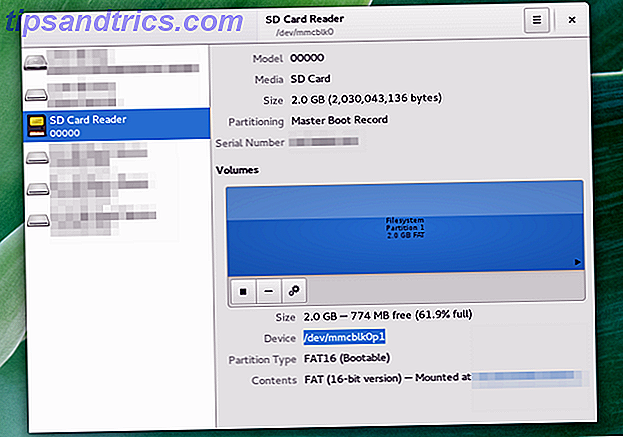
Hukommelseskort tildeles normalt et simpelt enhedsnavn som / dev / sda, / dev / sdb eller / dev / sdc . Det er ikke altid tilfældet. Ovenfor bliver jeg vist betydeligt længere / dev / mmcblk0p1 . Hvis jeg skulle bruge kommandolinjen, som jeg vil forklare senere, er dette det sted, jeg ville indtaste.
En anden måde at finde navnet på er ved at gå ind i terminalen:
mount Du får en lang liste over resultater, så denne tilgang anbefales til folk, som allerede har en ide om, hvad de leder efter. Selv da foretrækker jeg typisk at slukke for, hvilken partition manager der kommer forudinstalleret.
Nogle desktop miljøer og distributioner kommer med deres egne partition redaktører. GNOME-diske (billedet ovenfor) integreres med GNOME 3.x-skrivebordet, mens KDE-brugere måske vil have KDE Partition Manager. Mange distributioner bruger stadig GParted GParted - The Ultimate In Partitioning Software GParted - Det ultimative i partitioneringssoftware Læs mere. Alt stort set gør det samme.
Hvis du leder efter et enkelt stykke software, der ikke kræver installation af ekstra software og fungerer på tværs af Linux-distributioner, er dd din bedste indsats. Dette kommandolinjeværktøj gør sikkerhedskopiering af dit SD-kort og skrive et billede til en enkel, en-line opgave. Men du skal være forsigtig, fordi den forkerte kommando kan tørre indholdet af hele din harddisk 9 Dødlige Linux-kommandoer, du bør aldrig køre 9 Dødlige Linux-kommandoer, du bør aldrig køre Du bør aldrig køre en Linux-kommando, medmindre du ved præcis, hvad det gør . Her er nogle af de dødbringende Linux-kommandoer, som du overvejende vil undgå. Læs mere .
Formater et SD-kort
Partition redaktører vil generelt give dig mulighed for at vælge en partition og formatere den til en ny. Hvis du vil give væk eller genbruge et kort, kan du vælge at slette hele indholdet grundigt. Denne proces tager et stykke tid, så hvis du blot søger at rydde dataene på et kort, så du kan sætte flere ting på det eller har til hensigt at gøre det til et bootbart Linux-drev, vælger du hurtigere muligheden, er det fint.
Du skal vælge en partitionstype, når du gør dette. FAT-formatet vil fungere på tværs af forskellige desktop-operativsystemer, og det er sådan, at de fleste SD-kort begynder deres liv. Chancerne er, det er den mulighed du ønsker.

For at tørre et kort ved hjælp af kommandolinjen vender vi til dd. Kommandoen nedenfor vil slette alle data fra dit kort og erstatte det med nuller. Det er ikke umuligt at gendanne data slettet på denne måde, men de fleste vil ikke kunne.
dd hvis = / dev / zero af = / dev / sdc I dd kommandoer bestemmer if- parameteren datakilden. Indtastningen angiver destinationen. Her kopierer vi nuller til / dev / sdc . Udskift dette med det sted, din computer tildeler dit kort, som nævnt ovenfor.
Når du har kørt denne kommando, skal du muligvis oprette en ny partition. Måske endda to.
Opret en separat partition
Oprettelse af en separat partition ud af en, du bruger i øjeblikket, er en risikabel måde at miste data på, selv om du kan forsøge at gøre det med en GParted Live CD. GParted Live CD: En hurtig måde at redigere dine primære partitioner på [Linux] GParted Live CD: En hurtig måde at redigere dine primære partitioner på [Linux] Rediger dine partitioner uden for dit operativsystem. GParted Live CD er en simpel Linux distro du kan bruge til at ændre størrelsen på dine partitioner - eller slet et drev helt. Bygget rundt ... Læs mere. For at spille det sikkert skal du sikkerhedskopiere dine data og begynde at friske. Slet din nuværende partition enten ved at trykke på -ikonet eller vælge indstillingen fra en menu. Tryk så på + -ikonet eller vælg muligheden for at oprette en ny.
I stedet for at bruge alt ledigt plads skal du vælge et nyt beløb. Her lægger jeg grunden til to partitioner af samme størrelse.

Gentag denne proces for så mange partitioner, som du vil oprette.
Hvis du vil gøre dette fra kommandolinjen, kan du henvende dig til fdisk for at få magien til at ske. Tag kontrol over Linux-diskpartitioner med disse 10 fdisk-kommandoer Tag kontrol over Linux-diskpartitioner med disse 10 fdisk-kommandoer. Mens desktopdiskstyringsværktøjer er også tilgængelig for Linux distros (såsom Disk Utility i Ubuntu), ved hjælp af fdisk kommandolinjen værktøj tilbyder flere muligheder. Læs mere .
Sikkerhedskopier et SD-kort
Den nemmeste måde at sikkerhedskopiere dit SD-kort på er at åbne en filhåndtering og kopiere over filerne til en mappe på din computer. Personligt er det alt, hvad jeg føler behovet for at gøre. Men denne metode er ganske vist ikke den bedste, hvis du søger at lave identiske kopier eller gemme mange sikkerhedskopier.
I så fald vil du oprette et partitionsbillede. Ændringer er, du kan finde denne mulighed i din partitionseditor.

For at gøre det samme med dd, åbner du en terminal og indtaster en linje, der ligner dette.
dd hvis = / dev / sdc af = sdcard.img Kommandoen ovenfor understøtter indholdet af dit SD-kort til en .img-fil i din hjemmemappe, så du kan genoprette en identisk kopi senere. Du skal have så meget ledig plads på harddisken som størrelsen af SD-kortet, hvilket betyder at et 32GB-kort vil forbruge 32GB på din computer. Venter på opgaven at fuldføre kan tage et stykke tid, og det ser ud som, at dd er stoppet med at arbejde. Bare vær tålmodig.
Gendan et backupbillede
Når du er klar til at gendanne dit SD-kort, skal du blot vende de to destinationer i dd.
dd if = sdcard.img af = / dev / sdc I en partitionseditor bruger du muligheden for at gendanne et billede. Dette vil bede dig om at vælge et billede, du tidligere har oprettet for at skrive til dit SD-kort.

Opret et bootbart SD-kort
For at starte Linux fra et SD-kort ved hjælp af dd, skal du først downloade billedet af Linux-distributionen, du søger at teste eller installere. Indsæt derefter stien til den fil som parameteren if, ligesom du ville, når du genopretter et SD-kort. For eksempel:
dd hvis = / hjem / bruger / Downloads / parabola-2015.11.11-dual.iso of = / dev / sdc Dette er den sidste af de dd kommandoer, jeg dækker her. Bare ved, dd er stærk nok til at klone hele din harddisk, selvom du flytter terabytes af data. Når du er klar til at håndtere mere avancerede kommandoer, kan du finde en liste over på Wikipedia-siden. Men igen, pas på. Du ønsker ikke at komme ind i disse travlt.
Hvis du vil undgå kommandolinjen, skal du søge i din distributions pakkeleder for en live USB-stifter. Ubuntu har opstartsdisk Creator. Fedora har Live USB Creator. Disse og andre distributioner virker med UNetbootin Sådan installeres Linux med lethed ved hjælp af UNetbootin Sådan installeres Linux med lethed ved hjælp af UNetbootin Vi har allerede talt om Linux, og hvorfor skal du prøve det, men nok er den sværeste del af at blive vant til Linux at få det i første omgang. For Windows-brugere er den enkleste måde at ... Læs mere. Ved hjælp af et af disse værktøjer vælger du det Linux-billede, du ønsker at installere (eller har programmet downloadet en på stedet) og udpeger dit SD-kort som målenhed.

SD-kort: alsidig og kompakt
SD-kort har mange fordele i forhold til flashdrev. De er tyndere, lettere og lettere at transportere i bulk. Da de typisk sidder i flush med en computers side, er det muligt at tilslutte dem i fuld tid på en måde, som du typisk kun kan gøre med de mindste flashdrev, og de stikker stadig mindre ud.
Hvis du foretrækker flashdrev, er det også fint. Værktøjerne til styring af en arbejder typisk med den anden.
Hvilke råd vil du anbefale til folk, der søger at administrere deres SD-kort? Har du nogensinde lagt flere partitioner på et enkelt kort? Bruger du et som et levende operativsystem? Del dine erfaringer med andre i kommentarerne nedenfor!
Billedkreditter: Pingvinbesiddelse af Asfia via Shutterstock